
Table des matières:
- Auteur John Day [email protected].
- Public 2024-01-30 09:07.
- Dernière modifié 2025-01-23 14:46.
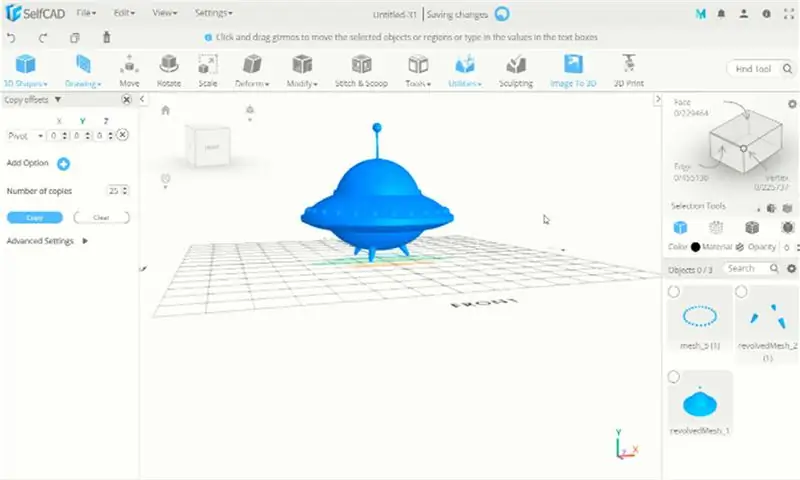
Aujourd'hui, nous pouvons apprendre à créer un OVNI 3D avec la commande de modélisation de base selfcad pour débutant, découvrez-le !!!
Étape 1: Ajouter une image de référence
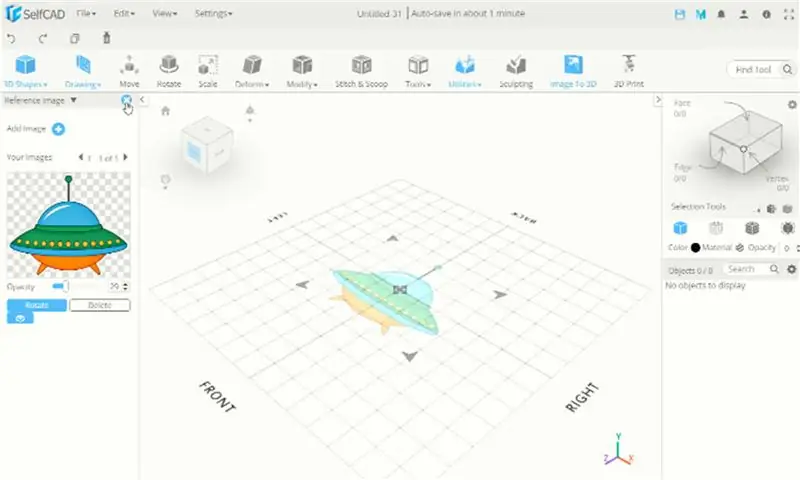
Nous devons d'abord ajouter une image de référence dans selfcad
- Cliquez sur la vue > l'image de référence
- Dans la barre de gauche, vous pouvez cliquer sur ajouter une image, rechercher un dessin d'ovni, puis cliquer sur Ouvrir
- L'image de référence apparaîtra dans la fenêtre de dessin. Vous pouvez également modifier l'opacité à 50
- Fermer l'image de référence
Étape 2: Esquisse avec l'image de référence
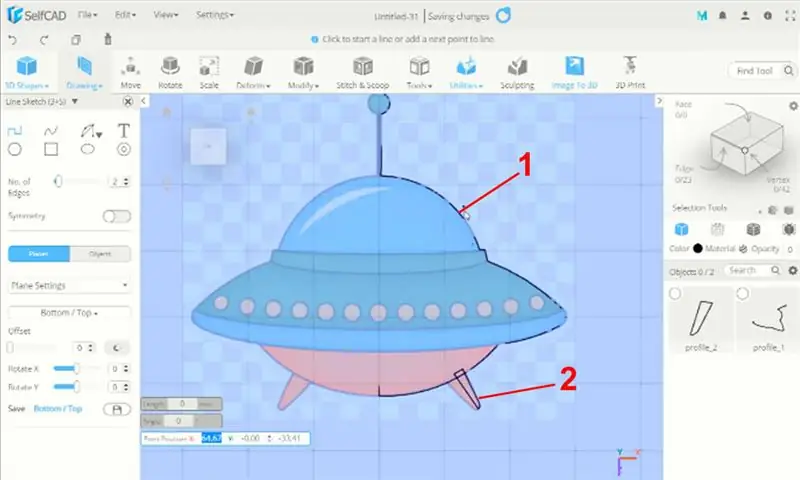
- Cliquez sur dessin > croquis 3d
- Vous pouvez utiliser des outils de ligne, de spline et d'arc pour créer un profil à partir d'une image de référence
- Nous allons créer 2 profils dans ces étapes
Étape 3: convertir les profils en solide 3D
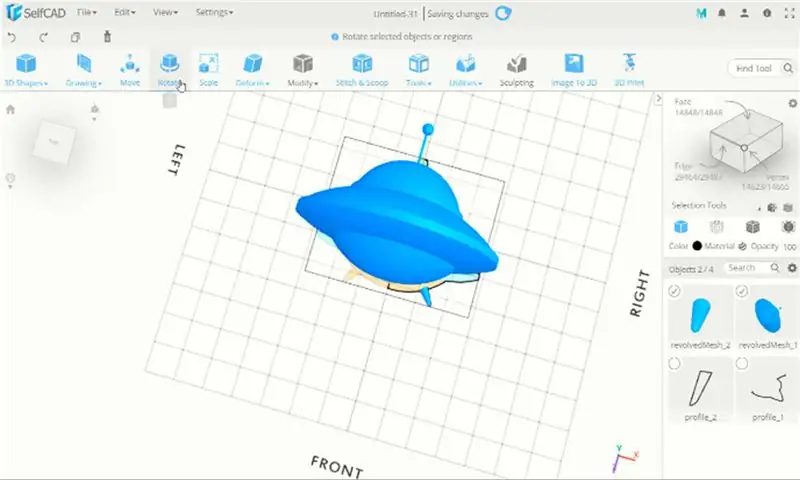
- Nous pouvons convertir chaque profil en solide 3D avec des outils de révolution
- Sélectionnez le premier profil et cliquez sur outils > révolution
- Vous pouvez utiliser tourner autour du bord> sélectionner la ligne verticale en bas
Le profil suivant utilise les mêmes étapes avec les outils de révolution
Étape 4: Déplacer l'objet solide 3D 2
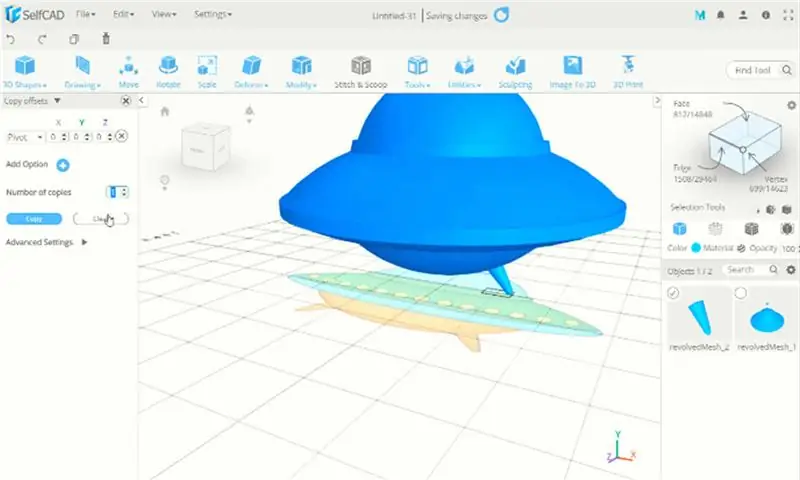
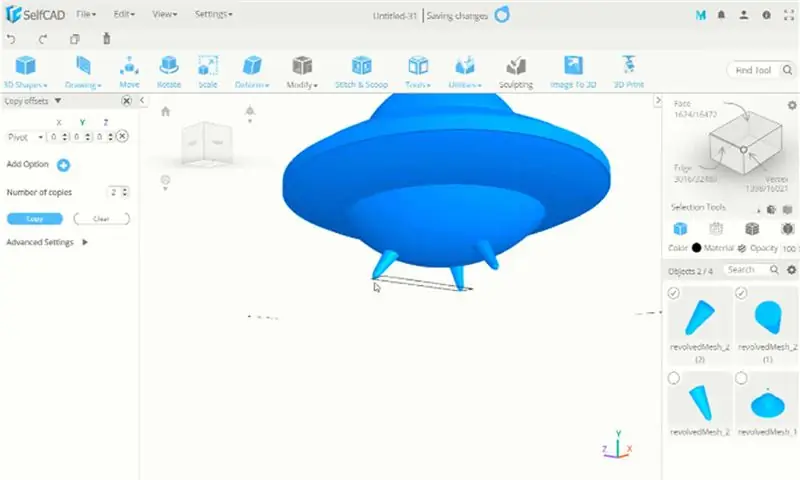
Nous devons d'abord faire pivoter le modèle 3D dans l'axe rouge
- Utilisez la commande de déplacement pour déplacer l'objet au-dessous de l'objet 1
- Ensuite, sélectionnez 2 objets solides et déplacez-vous vers le point central
- Après cela, nous pouvons utiliser le décalage de copie avec pivot, pour copier l'objet 2
Étape 5: Créer une sphère
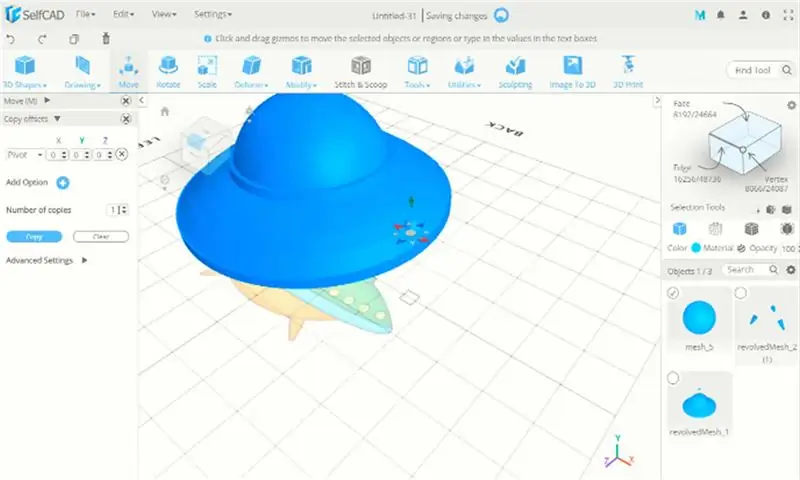
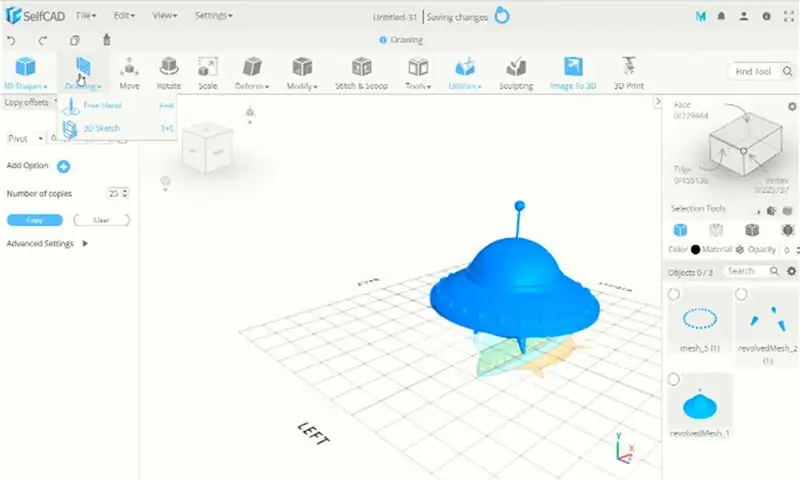
Maintenant, nous pouvons créer une sphère et la mettre sur le corps de l'OVNI
Ensuite, vous pouvez utiliser le pivot de décalage de copie pour copier la sphère autour du corps de l'OVNI
Enfin, nous créons simpe 3d UFO avec selfcad
Étape 6: Tutoriel vidéo SelfCAD 3D UFO
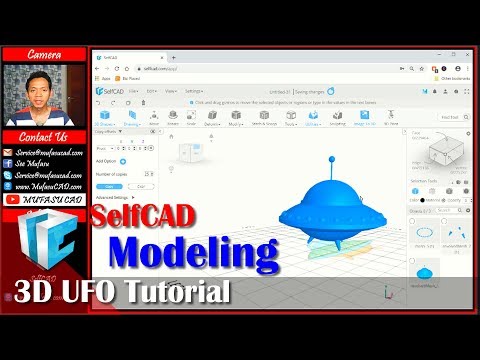
Il s'agit d'un didacticiel vidéo sur la modélisation de selfcad expliquant comment créer un OVNI 3D avec une image de référence, regardez-le !!!
Conseillé:
Raspberry Pi - Tutoriel Java du détecteur de proximité numérique infrarouge TMD26721 : 4 étapes

Raspberry Pi - Détecteur de proximité numérique infrarouge TMD26721 Tutoriel Java : Le TMD26721 est un détecteur de proximité numérique infrarouge qui fournit un système de détection de proximité complet et une logique d'interface numérique dans un seul module de montage en surface à 8 broches. La détection de proximité comprend un rapport signal/bruit amélioré et précision. Un pro
Tutoriel Assembleur AVR 2: 4 étapes

Tutoriel Assembleur AVR 2 : Ce tutoriel est une continuation du "Tutoriel Assembleur AVR 1" Si vous n'avez pas suivi le didacticiel 1, vous devriez vous arrêter maintenant et commencer par celui-ci. Dans ce didacticiel, nous continuerons notre étude de la programmation en langage assembleur de l'atmega328p u
Tutoriel assembleur AVR 1 : 5 étapes

AVR Assembler Tutoriel 1 : J'ai décidé d'écrire une série de tutoriels sur la façon d'écrire des programmes en langage assembleur pour l'Atmega328p qui est le microcontrôleur utilisé dans l'Arduino. Si les gens restent intéressés, je continuerai à en publier un par semaine environ jusqu'à ce que je n'ai plus de
SelfCAD Connect Surface avec Edge et Vertex : 4 étapes

SelfCAD Connect Surface With Edge et Vertex : Dans ce didacticiel Selfcad, vous pouvez apprendre à connecter un sommet dans un modèle de surface. Ensuite, nous pouvons le combiner en un seul objet. Vérifiez-le
Que faire avec les collections de moteurs aléatoires : Projet 2 : Lumières tournantes (Modèle UFO) : 12 étapes (avec photos)

Que faire avec les collections de moteurs aléatoires : Projet 2 : Lumières tournantes (modèle UFO) : Donc, j'ai toujours une collection de moteurs aléatoires… Que vais-je faire ? Eh bien, réfléchissons. Que diriez-vous d'un spinner à LED ? (Pas à la main, désolé les amateurs de spinner fidget.) Cela ressemble un peu à un OVNI, cela ressemble à un mélange entre un coupe-herbe et un mélangeur
